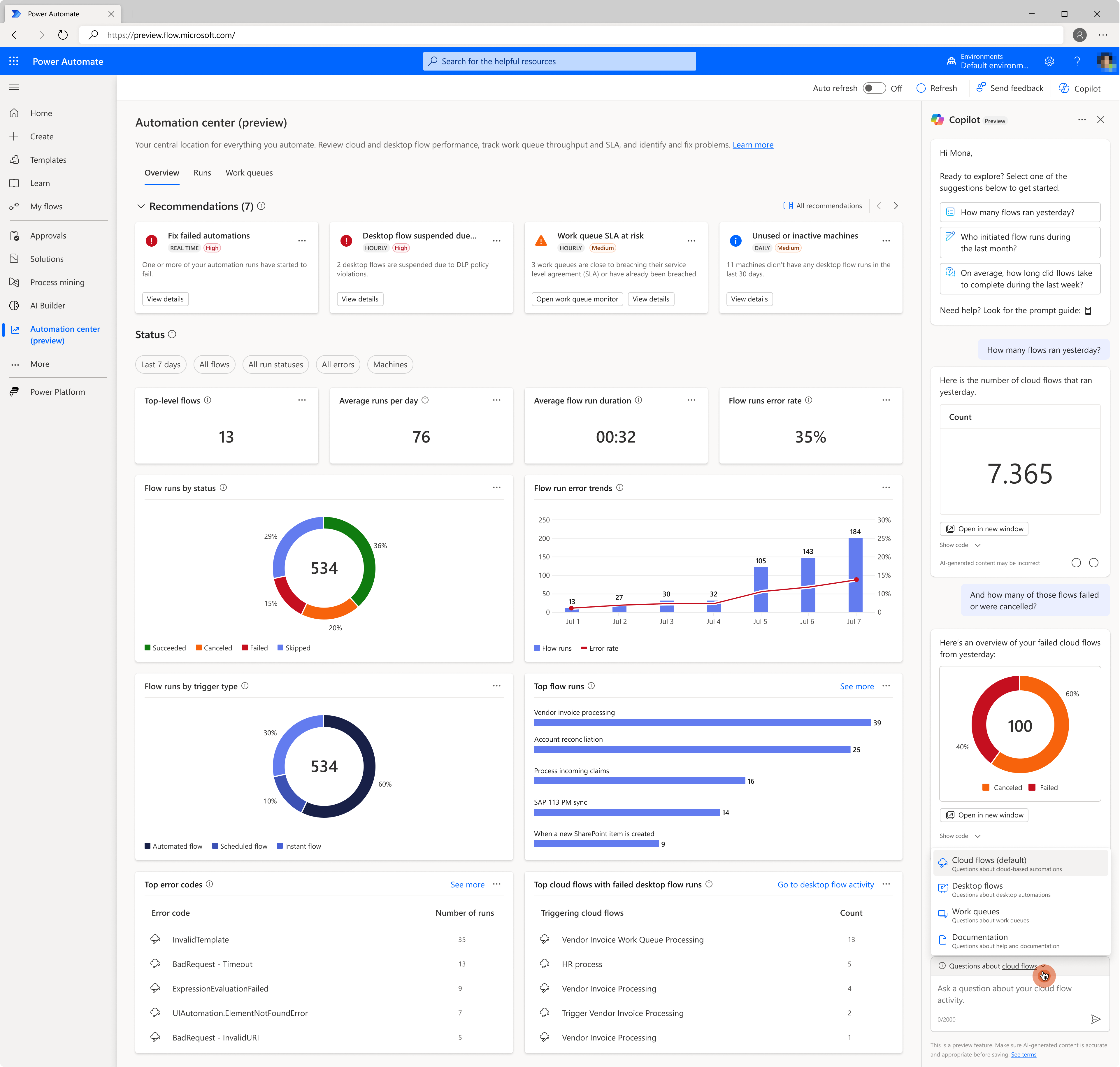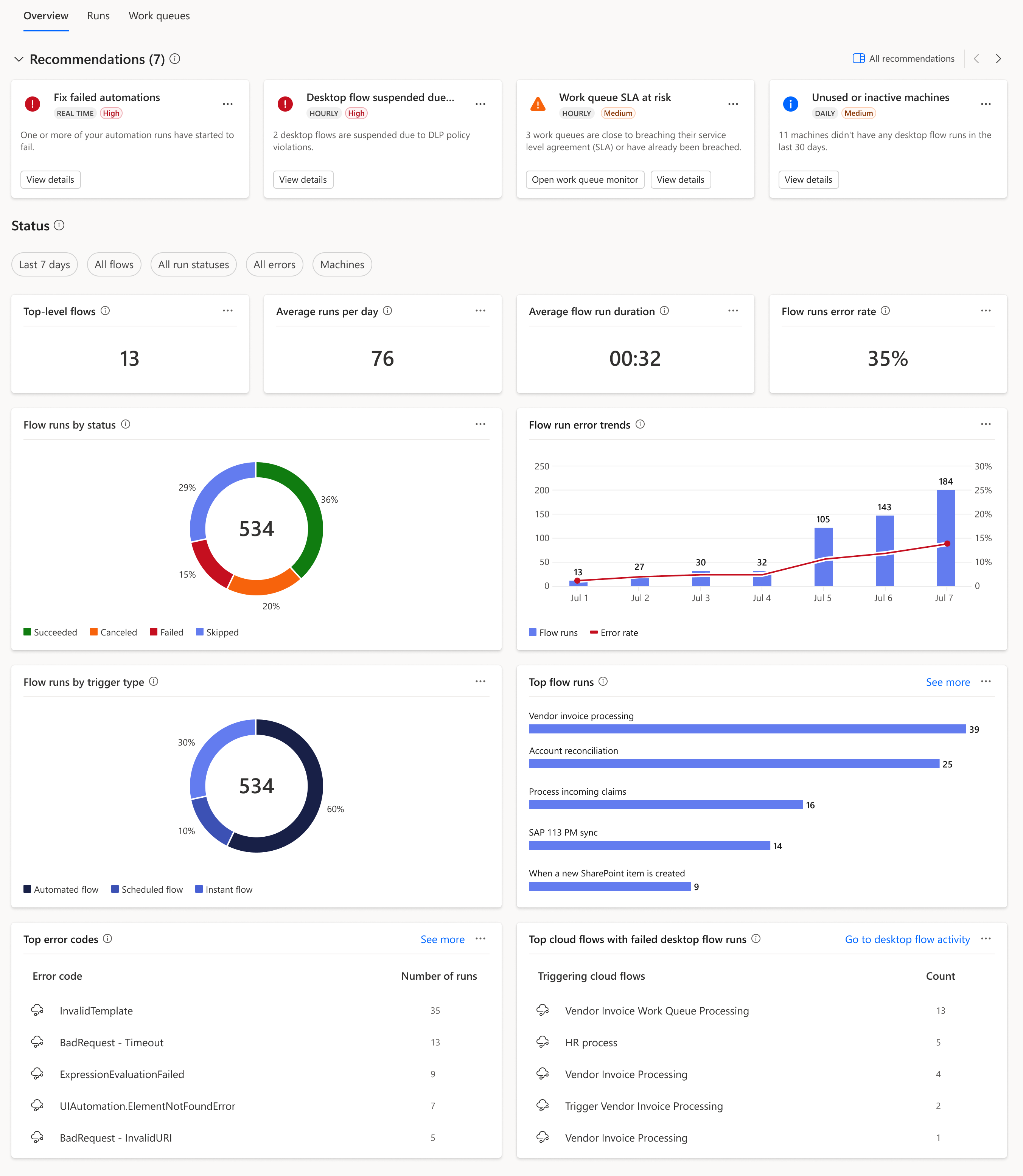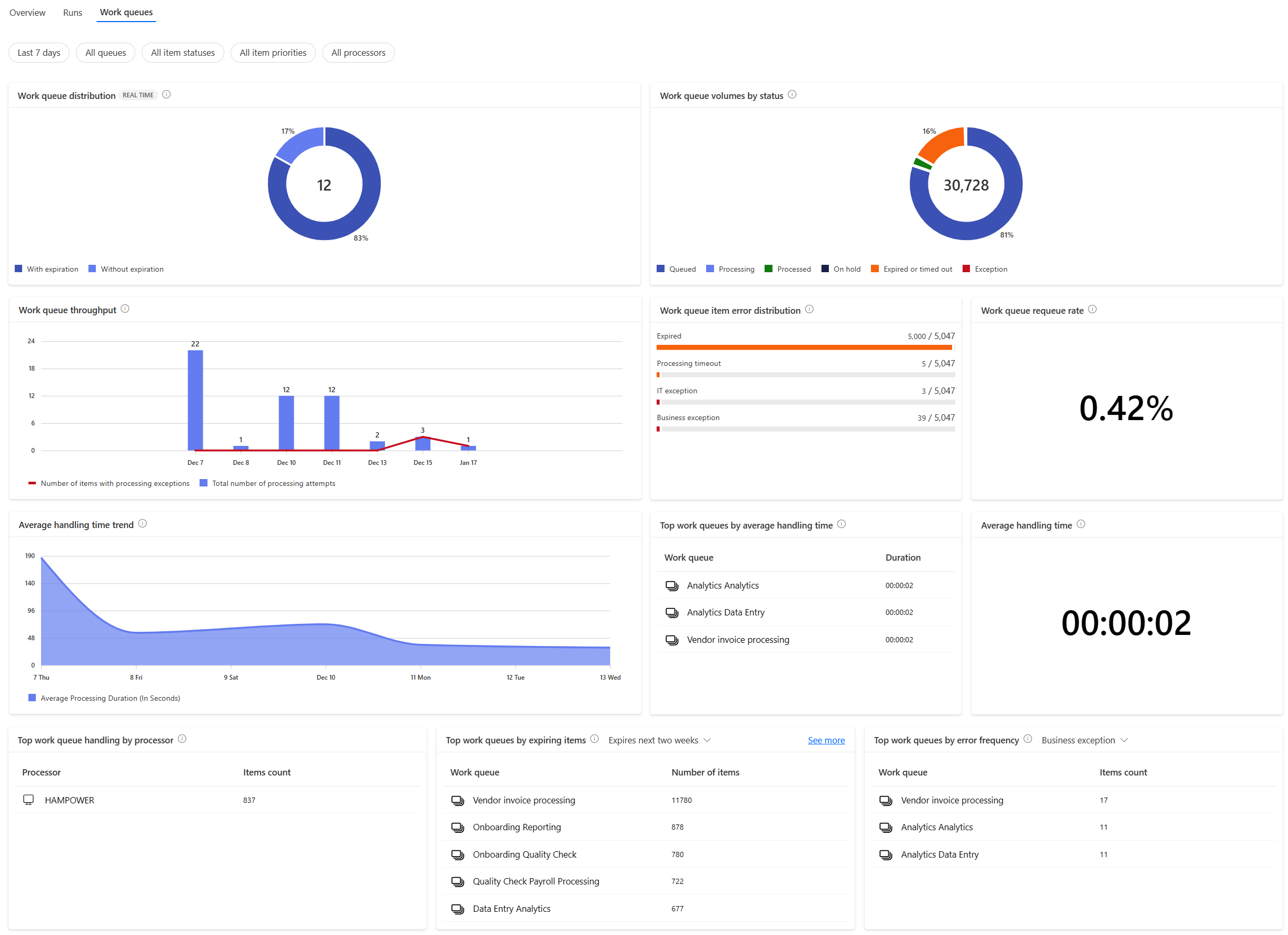Centro di automazione
Il centro di automazione offre esperienze complete di monitoraggio e risoluzione dei problemi per i tuoi processi di automazione in Power Automate, soddisfacendo le esigenze delle diverse persone coinvolte nell'automazione. Che tu sia un produttore, un operatore, un membro del team del Centro di Eccellenza (CoE) o un analista aziendale, il centro di automazione funge da hub centralizzato per monitorare e gestire le attività di automazione nel tuo ambiente. Grazie all'interfaccia e al dashboard intuitivi, il centro di automazione consente di ottenere una visione olistica di tutti i dati correlati all'automazione, tra cui raccomandazioni, registri di esecuzione, metriche delle prestazioni e un copilota integrato.
Dati e strategia di visualizzazioni
Le informazioni visualizzate nelle pagine Panoramica ed Esecuzioni (anteprima) si basano sui dati di esecuzione del flusso cloud e desktop archiviati in Microsoft Dataverse. Queste pagine sono progettate per fornirti una panoramica di alto livello delle attività di esecuzione del flusso, comprese le esecuzioni di flussi figlio nel cloud o nel desktop associate a un particolare flusso di alto livello. Questo approccio consente di monitorare l'intera automazione dall'inizio alla fine. Consente di determinare se l'automazione complessiva ha avuto successo o meno, fornendo dati sul totale delle esecuzioni, tra le altre metriche.
Nota
- Alcuni filtri potrebbero non essere disponibili per alcune schede a causa della natura dei dati presentati.
- I dati nella scheda Code di lavoro sono una funzionalità premium, che richiede una Power Automate licenza Premium.
- Le raccomandazioni sono una funzionalità premium che richiede un ambiente gestito.
- Quando ti sposti tra le schede, la scheda mantiene la selezione dei filtri attiva. Seleziona Cancella filtri per ripristinare i filtri applicati.
- Le attività correlate al flusso desktop, come le esecuzioni del flusso desktop e le code di lavoro, ecc., sono sempre state disponibili in Dataverse, tuttavia la cronologia di esecuzione del flusso cloud è stata introdotta in Dataverse solo di recente. Ulteriori informazioni.
- La cronologia delle esecuzioni del flusso cloud mostrata nella scheda Panoramica ed esecuzioni (anteprima) potrebbe richiedere fino a un'ora per essere disponibile in Dataverse e nel centro di automazione.
- Per impostazione predefinita, le visualizzazioni si basano solo sulle esecuzioni del flusso cloud di livello superiore. Utilizzando i filtri è anche possibile visualizzare le visualizzazioni dei flussi figlio.
Autorizzazioni richieste
I dati sottostanti del centro di automazione vengono gestiti tramite tabelle Dataverse, protette tramite controllo degli accessi basato sui ruoli (RBAC). Negli ambienti Dataverse standard (produzione, prova, sandbox, sviluppatore), i privilegi necessari sono inclusi nel ruolo predefinito di autore dell'ambiente. Gli amministratori possono assegnare questo ruolo agli utenti in base alle necessità. Negli ambienti Predefiniti con un database Dataverse fornito, tutti gli utenti diventano automaticamente autori dell'ambiente. Inoltre, gli amministratori possono creare ruoli di sicurezza personalizzati con privilegi a livello di riga per controllare i dati che gli utenti possono visualizzare e con cui possono interagire.
Ecco le principali tabelle utilizzate nel centro di automazione:
| Nome tabella | Nome privilegio | Descrzione |
|---|---|---|
| Processo | prvReadWorkflow |
Memorizza i flussi desktop e i flussi cloud compatibili con la soluzione. |
| Sessione flusso | prvReadflowsession |
Memorizza i dati di esecuzione del flusso Desktop. |
| Esecuzione flusso | prvReadflowrun |
Memorizza i dati di esecuzione del flusso cloud acquisiti tramite la funzionalità Gestire la cronologia di esecuzione dei flussi cloud in Dataverse. |
| Log dei flussi | prvReadflowlog |
Memorizza registri atomici quali Power Automate registri delle azioni di esecuzione del flusso del desktop (richiede abilitazione dei registri V2), registri di esecuzione della macchina, ecc. |
| Evento di flusso | prvReadflowevent |
Memorizza dati relativi alle raccomandazioni e altro ancora. |
| Coda di lavoro | prvReadworkqueue |
Archivia i dati della coda di lavoro. |
| Elemento coda di lavoro | prvReadworkqueueitem |
Memorizza i dati degli elementi della coda di lavoro appartenenti a una particolare coda di lavoro. |
Nota
- Negli ambienti Dataverse for Teams, gli utenti devono essere membri dell'ambiente Dataverse for Teams per accedere al centro di automazione. Ulteriori informazioni. Si consiglia di aggiornare l'ambiente per ottenere un controllo più dettagliato sui privilegi e sulle funzionalità aggiuntive.
- La scheda Coda di lavoro non è disponibile negli ambienti Dataverse for Teams .
Scheda Panoramica
Questa scheda fornisce una visualizzazione end-to-end dello stato di integrità dell'automazione all'interno dell'ambiente e si basa sui report di flusso di livello superiore. La sezione Raccomandazioni di questa scheda fornisce informazioni dettagliate utili per il tuo patrimonio di automazione. È possibile stabilire le priorità e affrontare le questioni e le raccomandazioni più importanti in base al loro potenziale impatto.
| Rappresentazione grafica | Descrzione |
|---|---|
| Elementi consigliati | Elenco di informazioni sullo stato dell'automazione, sulla conformità, sulle best practice e sulle raccomandazioni pratiche. |
Attività (anteprima)
| Rappresentazione grafica | Descrzione |
|---|---|
| Flussi di primo livello | Numero di flussi di primo livello con uno o più esecuzioni in base ai filtri selezionati. Fornisce un'indicazione generale sullo stato di salute dell'automazione e aiuta a identificare quali esecuzioni di livello superiore presentano i maggiori problemi. |
| Esecuzioni totali | Numero di esecuzioni del flusso in base ai filtri selezionati. |
| Frequenza errori esecuzioni flusso | Percentuale di errori verificatisi durante l'esecuzione del flusso in base ai filtri selezionati. |
| Tendenze errori esecuzione flusso | Tiene traccia delle tendenze di utilizzo e affidabilità delle esecuzioni di primo livello nel tempo. |
| Esecuzioni principali del flusso | Identifica rapidamente le automazioni critiche e con errori ricorrenti al fine di migliorare l'integrità, la resilienza e la gestione delle eccezioni. |
| Errori di esecuzione dei flussi | Mostra gli ultimi flussi non riusciti e che potrebbero dover essere modificati per ridurre gli errori del flusso desktop. |
Elementi consigliati
La sezione dedicata ai consigli offre approfondimenti sia proattivi che reattivi, insieme a suggerimenti riguardanti vari elementi del tuo panorama di automazione. I suggerimenti potrebbero includere la gestione di improvvisi guasti dell'automazione, code di lavoro a rischio di non rispettare gli obiettivi del contratto di servizio (SLA) e computer o gruppi di computer inutilizzati nell'ambiente. Questi consigli possono aiutarti a identificare gli ambiti di miglioramento e ad adottare le misure appropriate in base ai loro effetti. Per ulteriori informazioni, vedi Suggerimenti per il centro di automazione.
Copilot (anteprima)
Copilot è progettato per assistere nell'analisi dell'attività di automazione, delle prestazioni della coda di lavoro e per fornire risposte a domande comuni sulle funzionalità di Power Automate (risposte generative). Ad esempio, gli utenti possono chiedere informazioni sul numero di flussi eseguiti il giorno prima, quali elementi della coda sono stati messi in attesa o come analizzare l'attività con Copilot. In risposta, Copilot genera output che forniscono approfondimenti e risposte alle domande poste. Per ulteriori informazioni, vedi Utilizza Copilot per analizzare attività di automazione e porre domande sui prodotti
Importante
- Questa funzionalità è alimentata dal Servizio OpenAI di Azure.
- Copilot è una nuova tecnologia ancora in fase di sviluppo. È ottimizzato per l'uso con la lingua inglese e ha un supporto limitato con altre lingue. Pertanto, parti di esso potrebbero apparire in inglese anziché nella tua lingua preferita.
- Durante l'anteprima iniziale, per utilizzare questa funzionalità è necessario disporre di un ambiente nella regione degli Stati Uniti. Se non hai accesso a un ambiente con sede negli Stati Uniti, puoi chiedere al tuo amministratore di creare un nuovo ambiente nell'interfaccia di amministrazione di Power Platform e selezionare Stati Uniti come regione.
- Leggi le FAQ sull'intelligenza artificiale responsabile per Copilot in Automation Center (anteprima) per saperne di più su questa nuova esperienza copilota.
Scheda Esecuzioni (anteprima)
Questa scheda presenta una visualizzazione consolidata dei dati di esecuzione del flusso cloud e desktop visualizzati in una visualizzazione elenco gerarchica. I dati sono organizzati in base ai flussi di livello superiore. Se un flusso cloud ha uno o più flussi figlio (che supportano sia i flussi secondari cloud che desktop). Questa visualizzazione è utile negli scenari in cui le singole esecuzioni delle sessioni di flusso hanno avuto esito positivo, ma altre esecuzioni dipendenti hanno avuto esito negativo, determinando in ultima analisi il fallimento del flusso di livello superiore. Visualizzando queste esecuzioni in relazione al flusso padre, miglioriamo il monitoraggio dell'automazione e l'analisi della causa radice efficiente delle eccezioni.
Scheda Code di lavoro
Questa scheda fornisce parametri per monitorare lo stato di integrità degli elementi della coda di lavoro, tra cui produttività, tempo medio di gestione e distribuzione. Questi parametri aiutano a identificare le aree di miglioramento e a monitorare le prestazioni nel tempo.
| Rappresentazione grafica | Descrzione |
|---|---|
| Distribuzione code di lavoro | Mostra il numero di code di lavoro con configurazione specifica dell'SLA applicata, ad esempio "scadenza elemento predefinita". |
| Volumi della coda di lavoro per stato | Mostra il numero di elementi della coda di lavoro, classificati in base al loro stato di elaborazione, con una ripartizione dei tipi di eccezione (disponibile passando il mouse sulla categoria di eccezione). |
| Velocità effettiva coda di lavoro | Mostra il numero di elementi elaborati correttamente in una coda di lavoro entro un'unità di tempo specifica, insieme al tasso di errore e all'andamento. |
| Distribuzione errori elemento coda di lavoro | Mostra la distribuzione degli elementi della coda di lavoro per stato di errore, ad esempio "Eccezione aziendale", "Eccezione IT" e "Timeout elaborazione". |
| Frequenza di nuovi accodamenti nella coda di lavoro | Mostra la frequenza con cui gli elementi della coda di lavoro vengono rimessi in coda per un'ulteriore elaborazione o per la gestione manuale. |
| Tendenza tempo medio di gestione | Mostra l'andamento del tempo medio di gestione degli elementi della coda di lavoro nel tempo. |
| Principali code di lavoro per tempo medio di gestione | Mostra le prime cinque code di lavoro con il tempo medio di gestione più elevato, in ordine decrescente. |
| Tempo medio di gestione | Mostra il tempo medio di gestione degli articoli in una coda di lavoro. |
| Gestione delle code di lavoro principali per processore | Mostra le prime 5 code di lavoro con il numero più elevato di elementi elaborati con successo per processore. |
| Code di lavoro principali per elementi in scadenza | Mostra le prime cinque code di lavoro, ordinate in base al numero di elementi in scadenza nella coda di lavoro. |
| Principali code di lavoro per frequenza di errore | Mostra le prime 5 code di lavoro con il numero più elevato di elementi in stato di errore. |
Nota
Se si filtrano gli elementi della coda di lavoro in base a uno stato specifico, ad esempio "Eccezione aziendale", gli elementi corrispondenti già scaduti non verranno considerati nei risultati. Questo è dovuto al fatto che gli elementi scaduti sono considerati non elaborabili a meno che non venga prima estesa la relativa data di scadenza, che ha la precedenza sulle ricerche di tipo eccezione di livello inferiore.
Limitazioni note
Di seguito sono riportate le attuali limitazioni del centro di automazione e della sua struttura dati sottostante.
- Il filtraggio basato sul flusso cloud elenca solo i flussi cloud esistenti all'interno di una soluzione nell'ambiente corrente.
- Nel centro di automazione sono disponibili solo le esecuzioni per flussi cloud basati su soluzioni.
- Durante l'anteprima iniziale, per ottenere la visibilità dei flussi e della cronologia delle relative esecuzioni nel centro di automazione è necessario essere il proprietario dei flussi (la comproprietà non è sufficiente) o avere accesso a livello di ambiente ai dati pertinenti nell'ambiente. Le tabelle Dataverse principali che alimentano i dati mostrati nel centro di automazione sono:
workflow: flussi desktop e flussi cloud compatibili con la soluzioneflowrun: Cronologia di esecuzione del flusso cloudflowsession: cronologia di esecuzione del flusso desktopflowevent: raccomandazioni e notificheworkqueue: code di lavoroworkqueueitem: elementi di coda di lavoro
- Le esecuzioni dei flussi desktop e cloud figlio sono visualizzate in Esecuzioni (anteprima).
- Le esecuzioni di flussi desktop di primo livello non sono ancora supportate (per scenari locali con intervento dell'utente o basati su API)
- I flussi condivisi o di proprietà condivisa non sono ancora supportati (gli utenti non visualizzano le esecuzioni di flussi condivisi con loro).
- Gli utenti con un accesso più ampio ai dati di esecuzione (ad esempio gli amministratori o i membri del team CoE) potrebbero visualizzare Flusso sconosciuto come nomi di flusso. Questo nome potrebbe apparire se il flusso cloud corrispondente non è condiviso esplicitamente con l'utente o se nel frattempo il flusso è stato eliminato.
- Gli utenti con un accesso più ampio ai dati in esecuzione potrebbero riscontrare una maggiore latenza durante il caricamento dei dati a causa degli elevati volumi di esecuzione del flusso cloud. È possibile migliorare le prestazioni selezionando più filtri e riducendo gli intervalli di date.
- Se viene visualizzato il messaggio "Troppi risultati", prova a modificare il filtro per limitare la quantità di dati restituiti.
- Se vedi notifiche Dataverse o specifiche per l'esecuzione del flusso cloud, controlla la documentazione della cronologia di esecuzione del flusso cloud sottostante per saperne di più.
- Potrebbe mancare la cronologia precedente dell'esecuzione del flusso cloud per il filtro dell'intervallo di date selezionato. La cronologia di esecuzione mancante potrebbe essere dovuta alla configurazione time to live (TTL) dell'ambiente corrente, che è impostata per conservare le esecuzioni del flusso cloud solo per n-giorni.
- La cronologia di esecuzione del flusso cloud in Dataverse è anche una funzionalità di anteprima e presenta una serie di limitazioni note che potrebbero influire sui dati visualizzati nel centro di automazione.